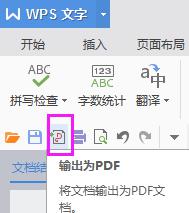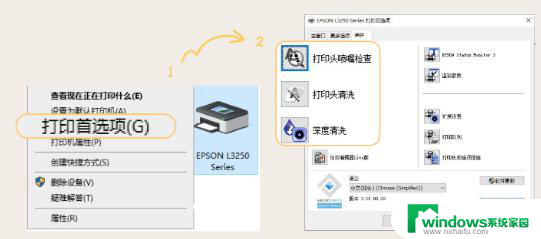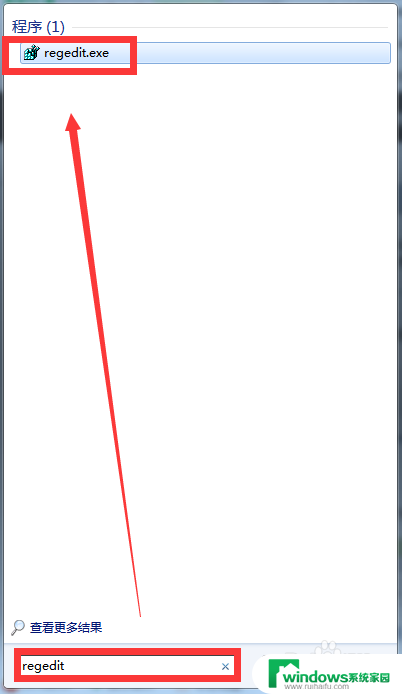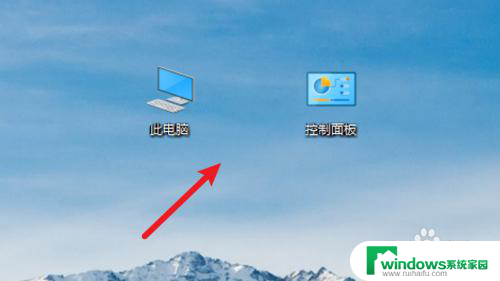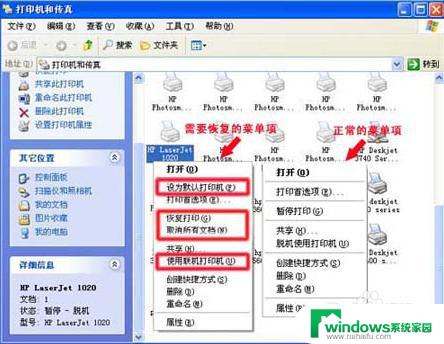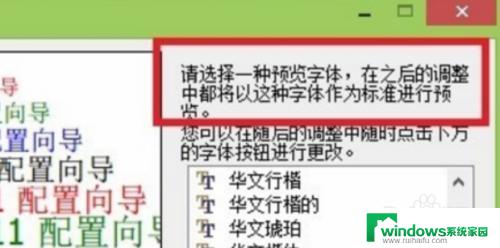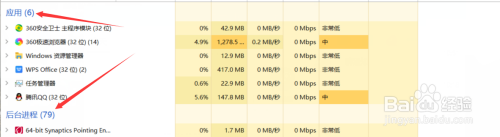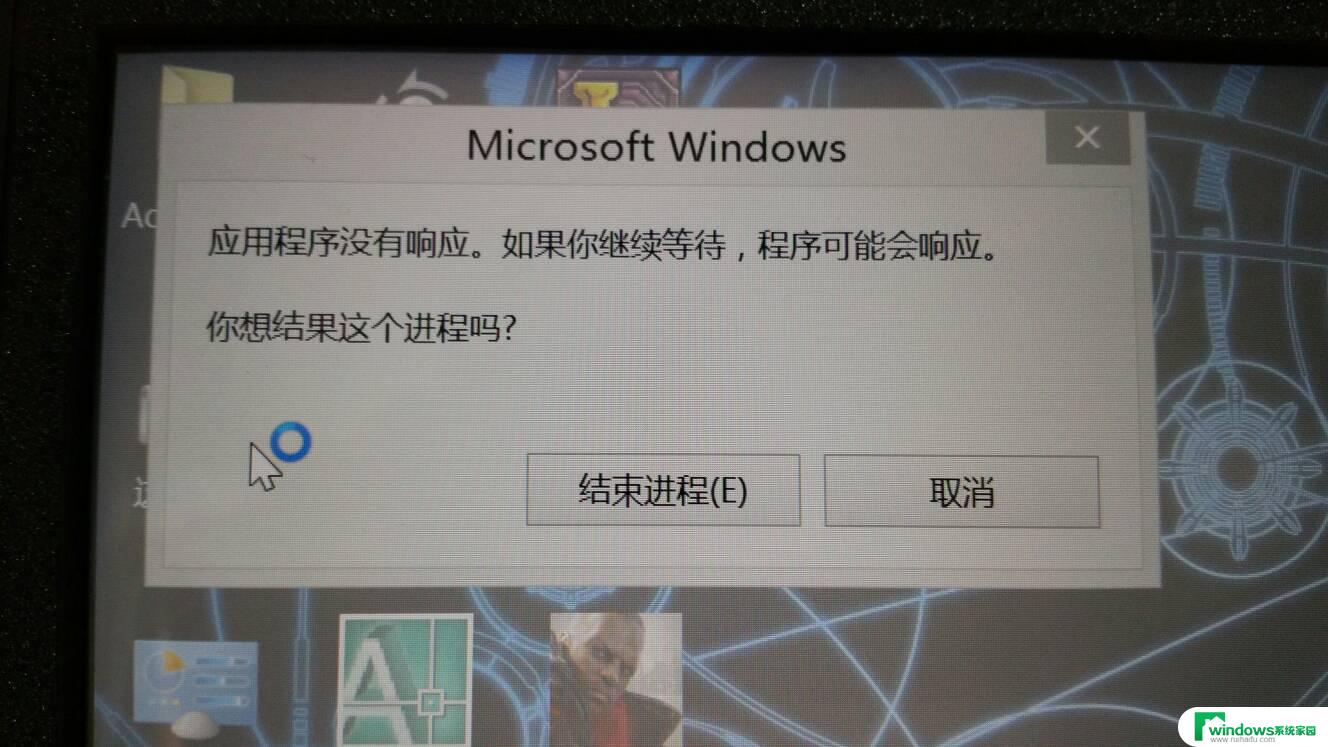电脑点击打印,打印机没反应 点击打印后打印机没有反应怎么办
当我们在使用电脑时,常常会遇到一些问题,其中之一就是点击打印后打印机没有任何反应,这个问题可能会让我们感到困惑和不知所措,特别是在急需打印文件的时候。我们不必过于担心,因为这个问题通常有一些简单的解决方法。在本文中我们将探讨一些可能导致打印机没有反应的原因,并提供一些解决方案,帮助您解决这个问题。
具体方法:
1.打印机无反应如何解决呢?当点击打印按钮后,如果打印机不动作,则首先排查打印机是否卡纸,以及相关硬件是否存在故障。

2.当排除了打印机硬件故障外,我们就可以直接进入“控制面板”,找到“设备和打印机“界面,以添加新的打印机设备。
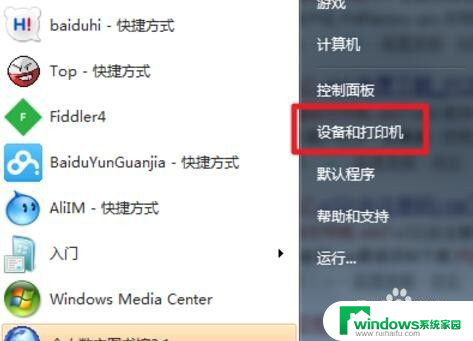
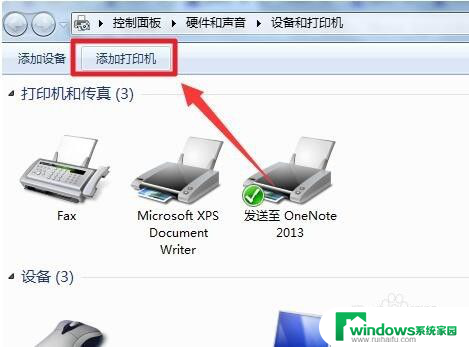
3.通常情况下,我们只需要按照添加打印机设备的提示进行操作。如图所示,选择相应的打印机设备驱动,以完成驱动打印操作。
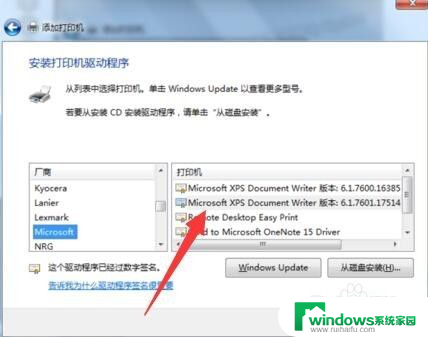
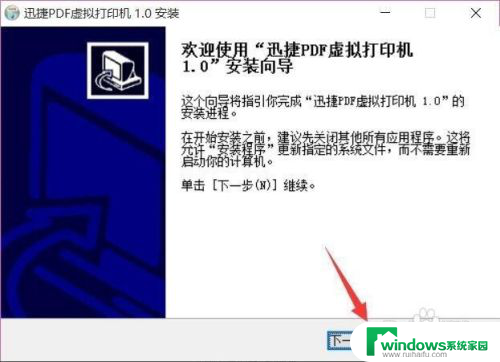
4.当然,我们也可以借助”设备管理器“界面。实现打印机设备驱动的更新安装操作,如图所示,右击打印机设备进行更新。
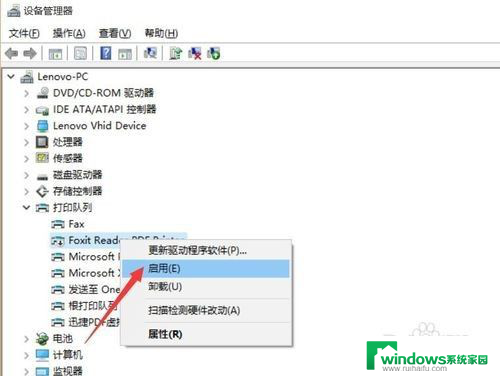
5.同时,我们也可以借助如图所示驱动人生或驱动精灵工具,实现对打印机驱动的更新、检查以及安装操作。如图所示:
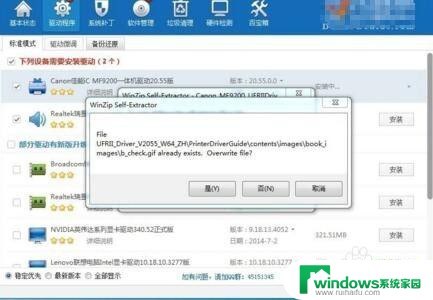
6.同时我们还需要确保相关系统与打印机相关的服务正常开启,在”运行“窗口中输入services.msc进入服务界面。
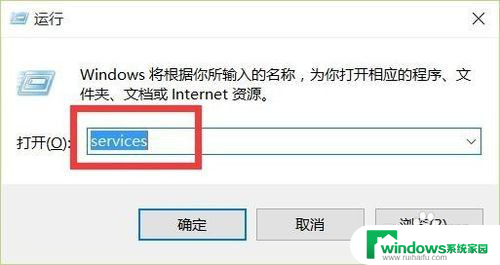
7.待打开”服务”界面后,找到如图所示的Print Spooler服务项右击选择“启用”或“重新启动”项即可实现。
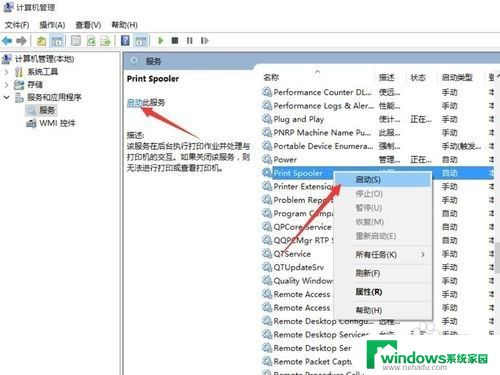
以上就是电脑点击打印,但打印机没有反应的全部内容,如果遇到这种情况,您可以按照以上操作进行解决,非常简单快速。